时间:2014-06-17 15:59:00 作者:jiaoru 来源:系统之家 1. 扫描二维码随时看资讯 2. 请使用手机浏览器访问: https://m.xitongzhijia.net/xtjc/20140617/23055.html 手机查看 评论 反馈
Windows8.1系统家庭组的使用,不仅共享了网络,还可以分享网络数据文件,通过家庭组网络,家庭组成员可随意查看家庭网络中的任何文件,虽然win8.1家庭组给用户带来了很多便利的地方,但是还是有用户觉得不习惯,下面就来教教大家如何来关闭win8.1家庭组的方法。
一、首先在Win8.1桌面上,点击进入“这台电脑”,进入我的电脑后,在我的电脑里面,点击上部的“打开控制面板”,如下图所示:
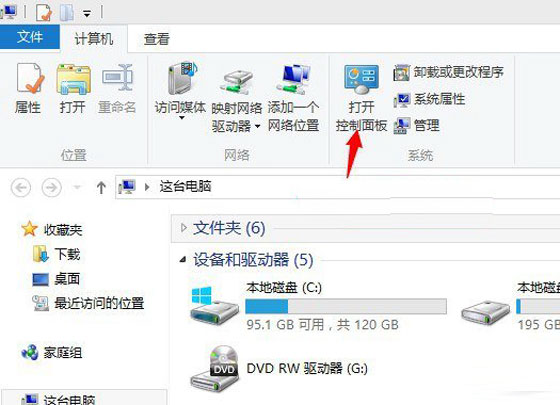
二、在接下来的控制面板界面,再点击打开“选择家庭组合共享选项”,如下示意图所示:
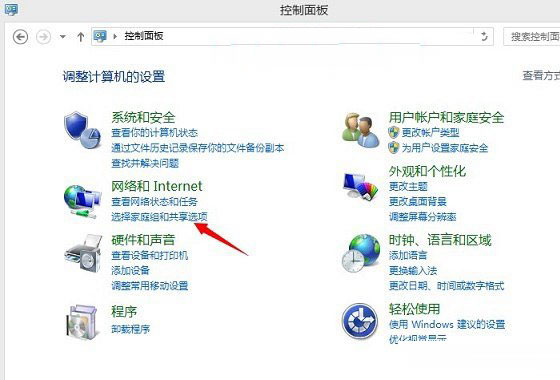
三、进入“家庭组”界面后,再点击进入“离开家庭组”,如下图所示:

四、最后在离开家庭组设置中,再点击进入“离开家庭组”,如下图所示:
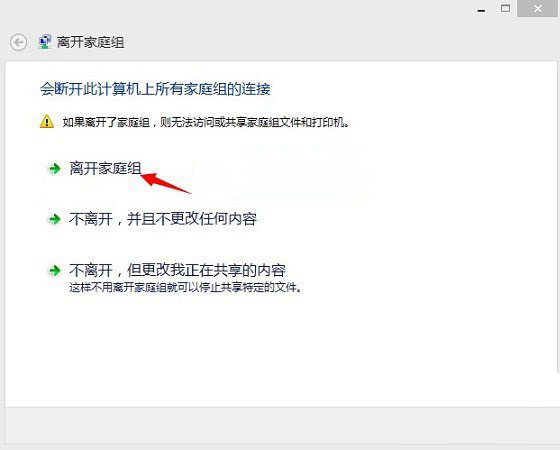
五、完成后,会看到“你已成功离开家庭组”将不再与家庭组共享你的文件,并且桌面上那个讨厌的“家庭组图标快件方式”也自动删除了,如下图所示。
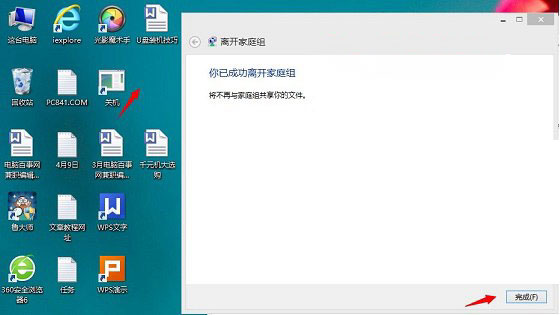
看了上述详细的图文演练之后,你会发现关闭win8.1系统家庭组的方法就是这么简单,有需要的用户可以学习起来,这个方法同样使用与win8及win8.1 update系统哦。
发表评论
共0条
评论就这些咯,让大家也知道你的独特见解
立即评论以上留言仅代表用户个人观点,不代表系统之家立场